Щоб створити індивідуальну числову лінію в Word 2013, скористайтеся шаблоном точкової діаграми, а потім видаліть все, крім рядка, і виберіть числа, які ви хочете відобразити.
Крок 1: Створіть точкову діаграму XY
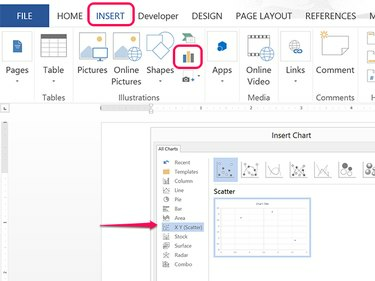
Авторство зображення: Скріншот надано Microsoft.
Натисніть Word Вставити вкладку, а потім натисніть кнопку Діаграми значок. Виберіть XY (розкид) діаграму в меню ліворуч і клацніть добре.
Відео дня
Крок 2. Видаліть дані
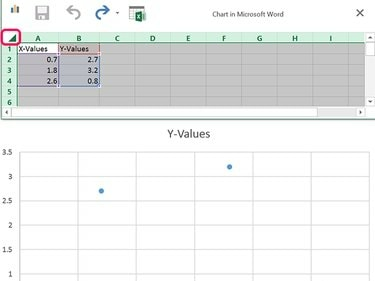
Авторство зображення: Скріншот надано Microsoft.
Клацніть у верхньому лівому куті таблиці, де перетинаються номер рядка та заголовки стовпців, щоб вибрати весь вміст таблиці. Натисніть Видалити щоб видалити їх.
Крок 3. Видаліть елементи діаграми
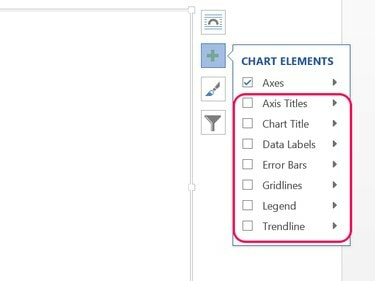
Авторство зображення: Скріншот надано Microsoft.
Натисніть кнопку Елементи діаграми значок у правій частині діаграми. Очистити все Прапорці крім Осі.
Крок 4. Видаліть вертикальну або горизонтальну вісь
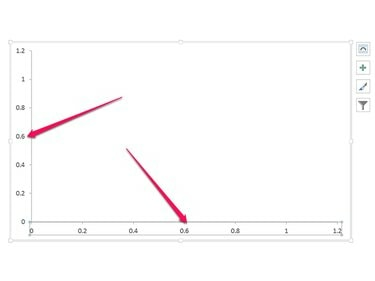
Авторство зображення: Скріншот надано Microsoft.
Клацніть число на вертикальній осі та натисніть Видалити щоб видалити його. Крім того, ви можете видалити горизонтальну вісь, якщо ви хочете залишити вертикальну лінію. Двічі клацніть число на осі, що залишилася, щоб відкрити меню Формат осі.
Крок 5: Змініть числа в рядку
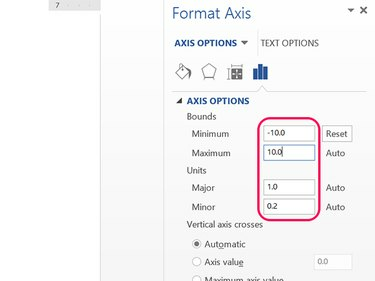
Авторство зображення: Скріншот надано Microsoft.
Введіть a Мінімальна і а Максимум число для числової лінії, наприклад -10 і 10. Ці числа встановлюють крайні ліві та крайні праві числа в рядку. Введіть одиниці вимірювання, які ви хочете позначити Майор текстове поле. Щоб між цими мітками відображалися позначки лінійки, введіть значення в поле Незначний текстове поле.
Крок 6. Зменште розмір порожньої діаграми
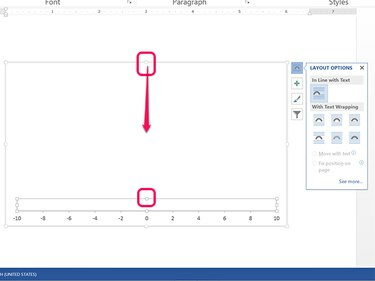
Авторство зображення: Скріншот надано Microsoft.
Натисніть кнопку Параметри макета, щоб вибрати, як текст має відображатися навколо діаграми. Всередині діаграми є дві обмежувальні рамки: одна для самої діаграми, яку ви видалили, і друга для всієї ілюстрації. Перетягніть якір у верхній центрі кожної обмежувальної рамки вниз, щоб діаграма не займала зайвий простір.
Крок 7: Змініть стиль лінії
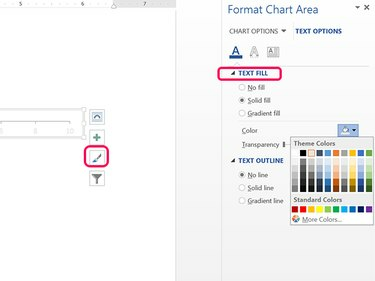
Авторство зображення: Скріншот надано Microsoft.
Клацніть число в числовому рядку. Ви можете вибрати стиль з Стилі піктограму поруч із числовою лінією, щоб змінити лінію та вигляд числа. Щоб змінити лише колір тексту, скористайтеся Заповнення текстом і Текстовий план параметри в правому меню.


